
Садржај
Понекад, када пређете преко речи, фразе или слике у документу или Веб локацији, појављује се мали текстуални оквир са више информација. У Мицрософт Ворд-у можете креирати овај тип "надоградње мишем", назван "СцреенТип". Текстуални оквир ће се кратко појавити када корисник држи курсор миша преко повезаног објекта или текста, пружајући додатне информације. Можете користити СцреенТипс да дате дефиницију необичне ријечи или фразе или да наведете детаље о графикону, на примјер.
Упутства

-
Отворите постојећи Вордов документ. Изаберите текст или слику у коју желите да додате информације. Да бисте изабрали, поставите курсор поред леве стране ставке. Држите дугме миша и превуците преко речи, фразе или слике.
.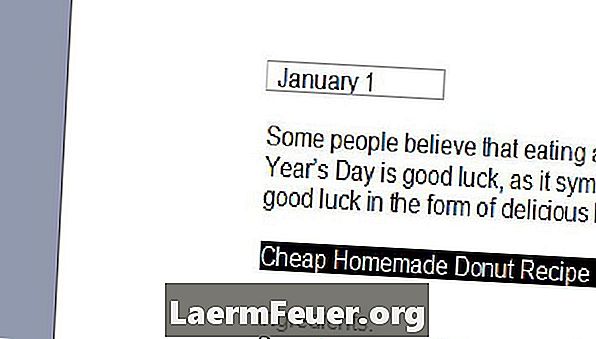
-
Повежите обележивач са изабраном ставком. Да бисте креирали обележивач у програму Ворд 2007, кликните на дугме „Уметни“. У одељку групе "Линкови" изаберите "Индикатор". Ако користите старију верзију програма Мицрософт Ворд, као што је 2003, идите на мени "Инсерт" на траци са алаткама и кликните на "Боокмаркс". Отвара се дијалог "Индикатор".
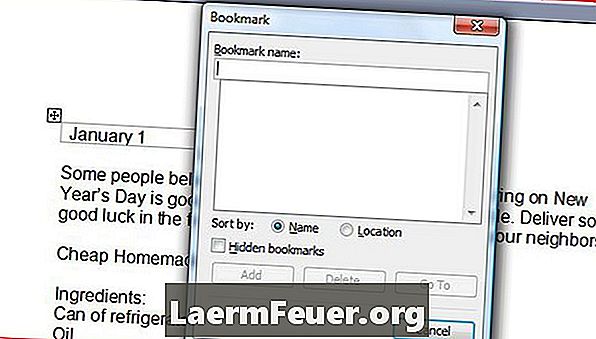
. -
Откуцајте име у „Име обележивача“. Проверите да ли се сећате имена. Ако желите да креирате више СцреенТипова у документу, сваки од њих захтева другачије име. Кликните на "Додај".
.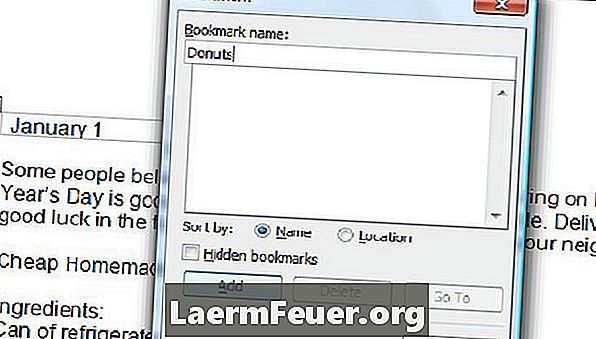
-
Изаберите текст или објекат још једном и убаците хипервезу. Постоји много начина да се то уради. Један од њих је притискање типки "Цтрл + Алт + К". Такође можете отићи на картицу "Инсерт" у програму Ворд 2007 или у менију "Инсерт" у програму Ворд 2003 и кликнути на "Хиперлинк". Отвориће се дијалог "Инсерт Хиперлинк".
.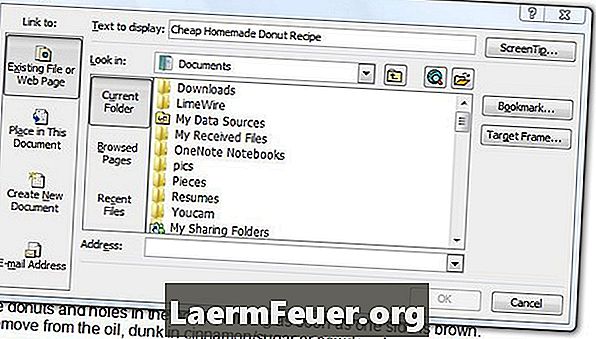
-
Кликните на дугме "Индикатори". Изаберите обележивач који сте креирали у пољу „Изабери локацију документа“ и кликните „У реду“. Кликните на дугме "СцреенТип" и откуцајте поруку миша која желите у оквиру "ТектТип Тект". Кликните два пута "ОК" и завршили сте.
.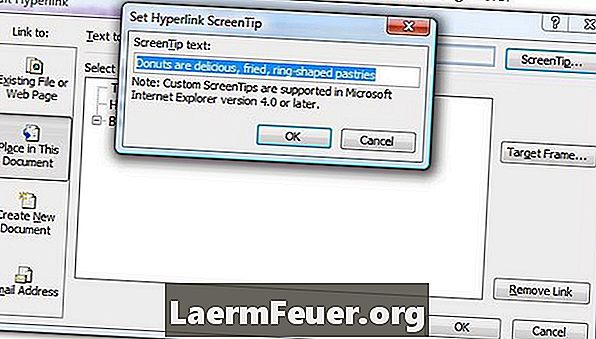
Како
- Имену обележивача доделите речи која описује објекат или користите реч у изабраном тексту. Ово ће олакшати памћење.